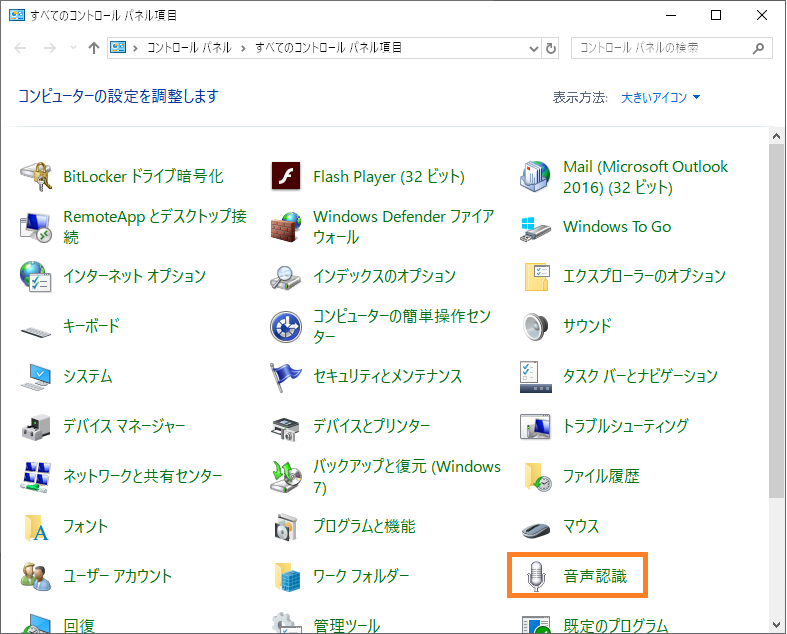ヘッドセットをつけても、chrome上のGoogleドキュメントで音声入力ができないと
言われまして、状況を聞いてマイクは反応しているけれど音圧が足りない様でしたので
設定からコントロール パネルを開いて設定を行っていきましょう
※この操作はダイレクトに音声入出力系を操作しますのでPC上でBGM・BGVは止めておいてください
Googleドキュメントのマイクも同様です
スタートバーから⚙[設定]を開いて、検索に「コントロール_パネル」( _は半角スペース)と
入力してコントロールパネルを開きます
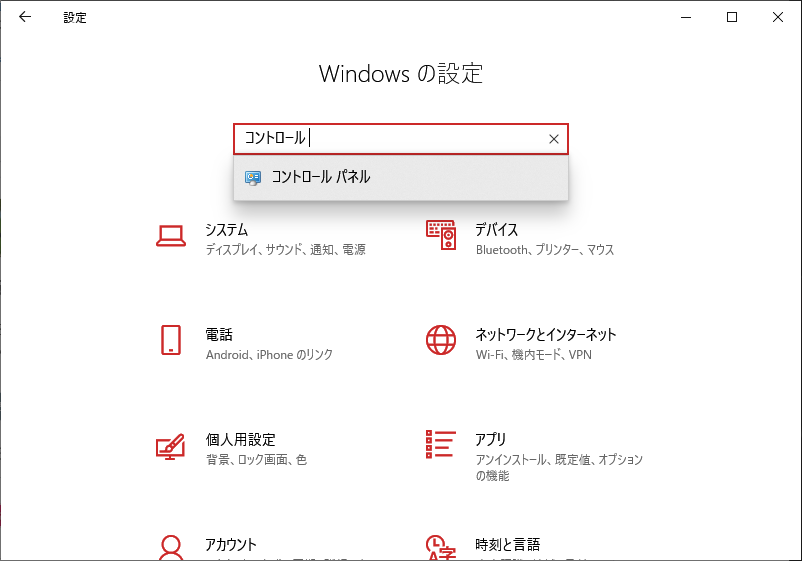
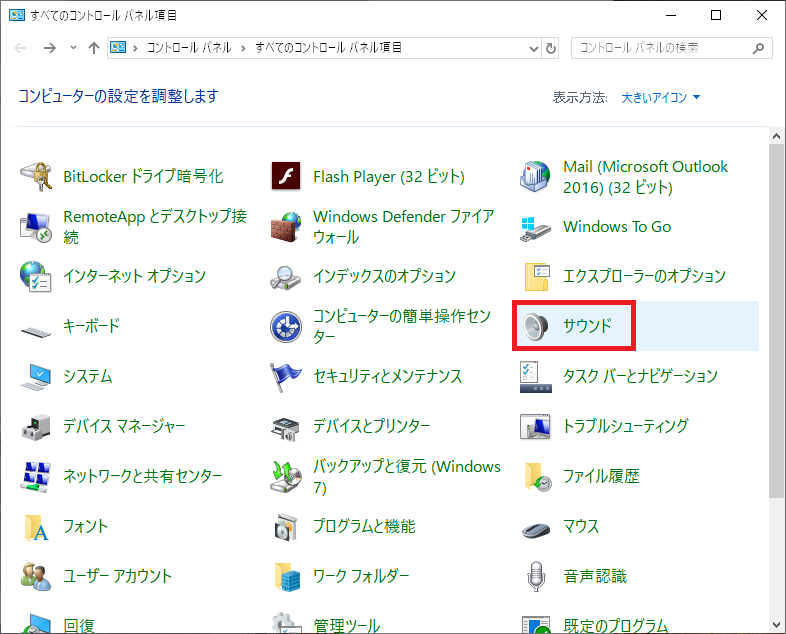
コントロールパネルが開いたら、ウィンドウ右上の表示方法を「大きいアイコン」に切り替えます
「サウンド」をクリックして「録音」からマイクをダブルクリックします
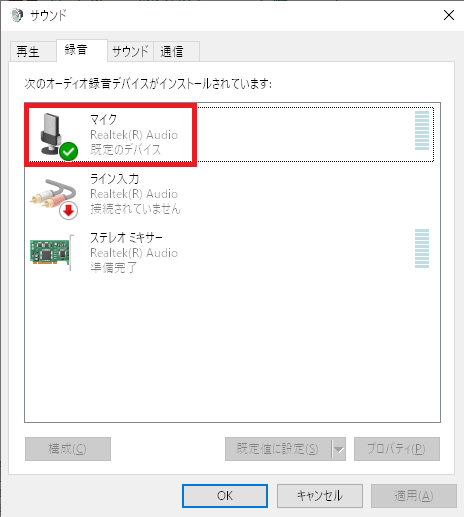
「レベル」タブを開くと上下にスライドバーがありますが
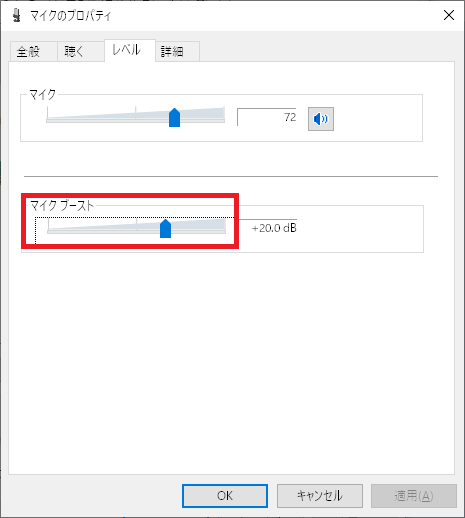
上はボリューム初期値は100%(特に調整は必要ないでしょう)
下がデシベルで初期値が10dB、これを20dBにしてPCを再起動してGoogleドキュメントのマイクを
試します、もしこれで認識できない様なら30dBにして再び再起動を行います
30dbボリューム100%でchrome上でGoogleドキュメント「マイク」に反応が出ない場合は、
メーカーのサポートに解決策を聞いてみてくださいm(__)m
※なお下記の音声認識はWindowsのコルタナ及びWin音声認識の為のアイコンなので今回は関係ありません